آموزش افزودن و نصب فونت های جدید در Microsoft Word
اگر فایل های word ایجاد شده با استفاده از برنامه های ویرایش کلمه دیگری مانند Libre office یا open office را باز کنید ، فونت هایی را مشاهده می کنید که به درستی نشان داده نمی شوند. دلیل آن این است که فونت مورد استفاده آنها در ویندوز سیستم های دیگر در دسترس نیست. در چنین شرایطی ، باید فونت های جدید را در Microsoft Word نصب کنید تا بدون هیچ مشکلی آنها را مشاهده کنید.
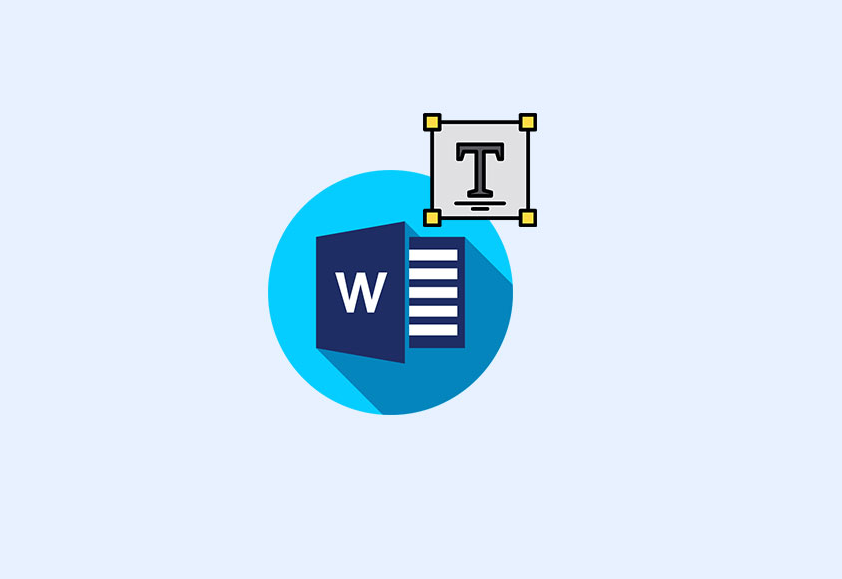
اگرچه ، در برخی موارد ، شما فقط یک فونت جالب می خواهید. برای اینکه بتوانید مقاله خود را بهتر جلوه دهید یا مجموعه فونت های خود را موضوع مطالب خود قرار دهید ، هر شرایطی که باشد ، به دانش افزودن فایل های فونت به رایانه خود نیاز دارید.
نحوه افزودن و نصب فونت های جدید در Microsoft Word
در اینجا در این مقاله ، ما قصد داریم نحوه دانلود و نصب فونت های جدید را توضیح دهیم تا بتوانید آنها را به Microsoft Word اضافه کنید.
مرحله ۱: دریافت فایل های فونت
پرونده های فونت در بسته هایی مانند True (.ttf) یا Open type font (.otf) وجود دارند. در مرحله اول شما باید این پرونده ها را از یک منبع معتبر تهیه کنید. زیرا این موارد روشهای رایج انتشار بدافزار هستند. کافیست یک جستجوی ساده در سایت ما انجام دهید تا با بهترین فونت های فارسی آشنا شوید و آن ها را دانلود کنید. البته می توانید از سایت های زیر هم استفاده کنید :
پس از دانلود فایل های فونت از این وب سایت ها ، می توانید نسبت به نصب آنها اقدام کنید. بیشتر اوقات ، این فونت ها درون یک فایل zip بسته بندی می شوند.
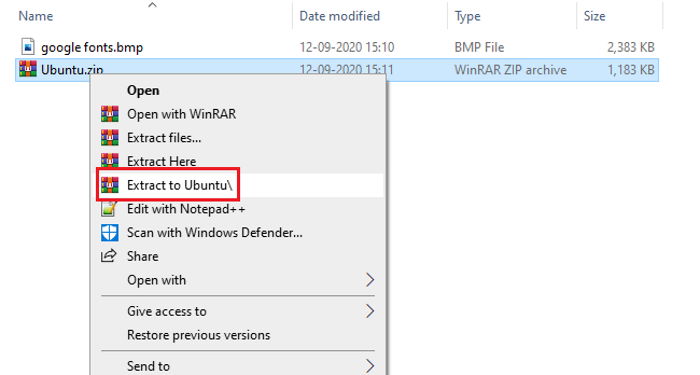
بنابراین ابتدا باید آنها را از حالت فشرده خارج کنید. می توانید از ابزار داخلی در ویندوز استفاده کنید یا می توانید از برنامه هایی مانند WinRAR استفاده کنید.
- توصیه می شود : دانلود رایگان فونت های پرکاربرد فارسی
مرحله ۲: نصب فونت
پس از دانلود فونت ها ، نصب آنها آسان است. برای نصب آنها در رایانه شخصی ویندوز خود این مراحل را دنبال کنید.
- روی فایل فونت کلیک راست کرده و روی Install کلیک کنید. (اگر می خواهید فونت را برای همه کاربران نصب کنید ، می توانید نصب را برای همه کاربران انتخاب کنید. اگرچه ممکن است لازم باشد یک رمز عبور مدیر بدهید.)
- صبر کنید تا روند کامل شود.
- خودشه. شما فونت را در دستگاه ویندوز خود نصب کرده اید.

مرحله ۳: استفاده از فونت
پس از نصب فونت ، باید فونت در انتخابگر فونت برنامه Word نشان داده شود. از این فونت در همه جای سیستم ، از جمله تمام برنامه ها و برنامه های آفیس شما ، قابل استفاده است.
Word را باز کنید ، فونت را از انتخابگر قلم انتخاب کنید. برای یافتن فونت می توانید نام فونت را در داخل انتخابگر جستجو کنید. روی فونت کلیک کرده و تایپ را شروع کنید. شما باید فونت را در عمل مشاهده کنید.
توجه: اگر قادر به دیدن فونت های نصب شده نیستید ، سعی کنید برنامه را مجدداً راه اندازی کنید. اگر با مشکلی روبرو هستید ، برای تکمیل مراحل تغییر فونت ، ممکن است لازم باشد رایانه خود را دوباره راه اندازی کنید.
همانطور که مشاهده می کنید ، وارد کردن فونت های جدید به رایانه کار سختی نیست. شما فقط باید فونت را از یک منبع معتبر بگیرید. بعد از آن؛ همه چیز بسیار آسان است ، اگر می خواهید فایل Word را برای اشخاص دیگر ارسال کنید ، آنها همچنین باید فونت استفاده شده را روی سیستم خود نصب کنند تا بدون هیچ مشکلی سند را مشاهده کنند. اما شما همیشه می توانید سند را به عنوان پرونده های pdf صادر کنید تا از این وضعیت جلوگیری کنید.











دیدگاه ها